Heim >System-Tutorial >Windows-Serie >So richten Sie Win7-Dateifreigabe im LAN ein
So richten Sie Win7-Dateifreigabe im LAN ein
- WBOYWBOYWBOYWBOYWBOYWBOYWBOYWBOYWBOYWBOYWBOYWBOYWBnach vorne
- 2024-01-03 19:22:031240Durchsuche
Wenn wir das Win7-System verwenden, kann es manchmal vorkommen, dass wir Ordner im LAN freigeben müssen. Was die Frage angeht, wie man die Datei-LAN-Freigabe unter Win7 einrichtet, denke ich, dass wir die Option finden können, die erweiterten Freigabeeinstellungen im Netzwerk des Systems zu ändern und dann auf der sich öffnenden Seite die entsprechenden Einstellungen vorzunehmen. Werfen wir einen Blick auf die detaillierten Schritte des Editors. So richten Sie die LAN-Freigabe für Win7 ein Erweiterte Freigabeeinstellungen
(Hinweis: Überprüfen Sie das aktuelle Netzwerk, z. B. Heimnetzwerk, öffentliches Netzwerk usw.!) „Dies ist ein öffentliches Netzwerk“ 

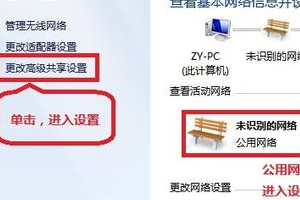
4. Teilen----Freigabe(n) auswählen. .--Popup-Dialogfeld---„Gast“ hinzufügen
(Hinweis: Durch die Auswahl von „Gast“ werden die Berechtigungen reduziert, sodass alle Benutzer darauf zugreifen können !)---Teilen 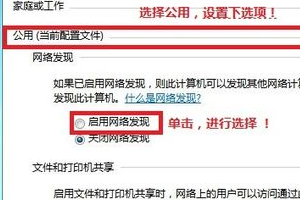
5. Wählen Sie Erweiterte Freigabe... ----Wählen Sie diese Datei freigeben----OK! 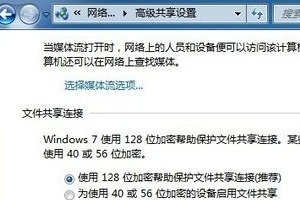
6. Andere Benutzer können über Start---Ausführen---\IP (Tastenkombination WIN+R)\IP auf Ihre freigegebenen Dateien zugreifen!
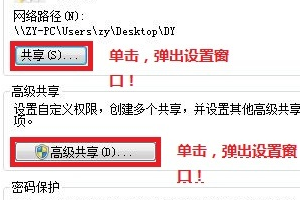
Weitere Informationen zum Win7-System:
> >>Die Win7-Systemversion schnell verstehen
>>> Welches Unternehmen macht das Win7-System einfach zu verwenden?Das obige ist der detaillierte Inhalt vonSo richten Sie Win7-Dateifreigabe im LAN ein. Für weitere Informationen folgen Sie bitte anderen verwandten Artikeln auf der PHP chinesischen Website!
In Verbindung stehende Artikel
Mehr sehen- In welchem Ordner befinden sich die Desktop-Dateien des Win7-Systems auf dem Laufwerk C?
- So stellen Sie unter Windows 7 eine WLAN-Verbindung her
- So passen Sie die Bildschirmhelligkeit in Win10 an
- Was soll ich tun, wenn die Datei zu groß ist und nicht auf den USB-Stick kopiert werden kann?
- Welche Software sollte ich verwenden, um Dateien im AI-Format zu öffnen?

